Deskripsi: Google Book Downloader merupakan aplikasi yang memungkinkan kamu mengunduh buku dengan gratis dari Google Book, berikut caranya!
Untuk kamu yang gemar membaca buku, pasti sudah mengenal akrab yang namanya Google Books. Seperti namanya, layanan online dari Google ini menyediakan buku dari berbagai penjuru dunia.
Apalagi sekarang lebih dimudahkan dengan adanya Google Book Downloader yang memungkinkan kamu mengunduh buku dengan gratis.
Mengenal Google Books
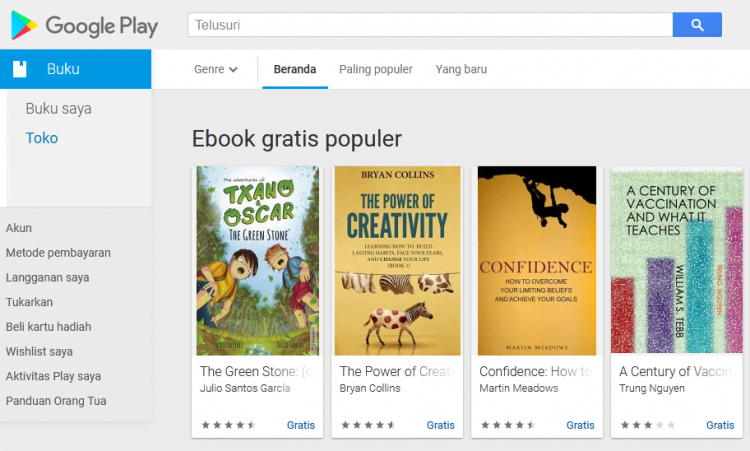
Google Books merupakan layanan mesin penelusuran online dari Google yang fokus dalam hal penelusuran buku digital. Di layanan Google Books ini terdapat berbagai genre buku, baik fiksi maupun non-fiksi dari berbagai negara.
Tidak hanya buku yang terkenal dan banyak dijumpai di pasaran, layanan ini juga memiliki koleksi buku langka yang sulit ditemui dalam bentuk buku fisik.
Dari layanan Google Books ini kamu bisa mengetahui informasi dari sebuah buku. Informasi tersebut berisi pengarang buku, tahun terbit buku, jumlah halaman, cuplikan isi buku atau sinopsis buku, dan cara membeli buku pilihan tersebut.
Layanan ini menyediakan buku yang bisa dibaca secara gratis oleh semua orang. Namun ada juga buku yang dikenai biaya untuk membaca versi lengkapnya alias berbayar.
Walaupun buku yang kamu inginkan berbayar, kamu masih bisa mengakses beberapa halaman yang berisi cuplikan atau sinopsis buku. Dengan demikian kamu bisa mendapatkan buku yang memang benar-benar kamu butuh dan inginkan.
Layanan buku online ini juga memiliki fasilitas yang memungkinkan kamu menyimpan dan membaca buku pilihanmu secara digital dari perangkat gadget. Sayangnya, untuk menyimpan versi ebook ke penyimpanan perangkat gadget termasuk hal yang terbilang rumit.
Hal tersebut dikarenakan buku yang ada di dalam daftar Google Books memiliki lisensi yang kuat selayaknya buku fisik. Lisensi memiliki peran melindung buku tersebut dari pembajakan dan pendistribusian tanpa izin, walaupun buku tersebut bisa diakses secara gratis.
Cara Menginstal Google Book Downloader
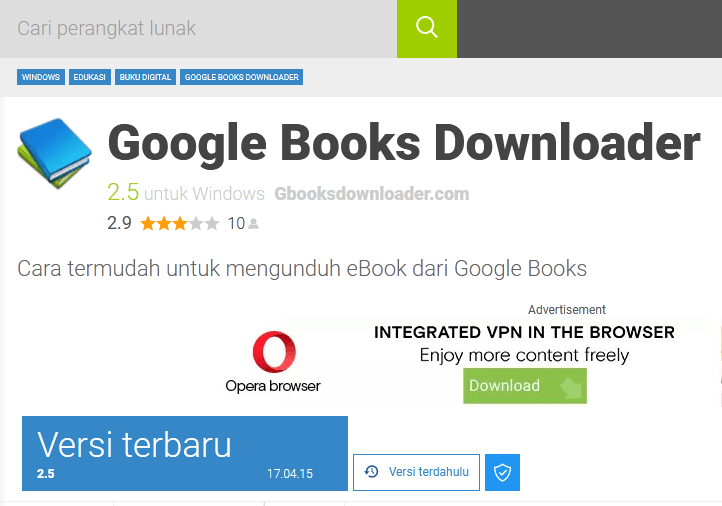
Pada beberapa kasus, menyimpan ebook dalam format file pdf memang lebih memudahkan. Misalnya ketika ada sebuah pertemuan atau presentasi yang mengharuskan kamu memiliki referensi dengan format PDF yang mudah untuk dibagikan.
Untuk mengatasi permasalahan ini, kamu bisa memasang aplikasi Google Book Downloader free di perangkatmu. Tidak perlu khawatir, cara download Google Book Downloader cukup mudah dan berukuran kecil sehingga tidak banyak memakan ruang penyimpanan.
Hingga kini, aplikasi downloader ini bisa digunakan di perangkat Windows, Android, iOS iPhone, dan juga MacOS.
Dengan menginstall aplikasi ini, kamu dapat mengunduh buku-buku pilihan secara gratis. Kamu bisa memilih beberapa format file, yaitu PDF, JPEG, dan juga PNG.
Selain manfaatnya yang sangat menguntungkan, cara instal Google Book Downloader juga relatif gampang. Berikut langkah-langkah menginstall aplikasi mengunduh buku gratis ini:
- Download aplikasi google book downloader yang full version secara gratis. Silahkan pilih sendiri di sini.
- Setelah aplikasi tersebut selesai diunduh, klik kanan dan pilih ‘Run As Administrator’
- Klik ‘Next’ kemudian pilih ‘I Accept The Agreement’
- Setelah itu ‘Next’ lagi sampai kamu menemukan pilihan untuk Install aplikasi
- Klik ‘Install’ dan tunggu hingga proses install berjalan dengan sempurna
- Finish, aplikasi ini dapat kamu gunakan saat itu juga.
Cara Download Buku di Google Book
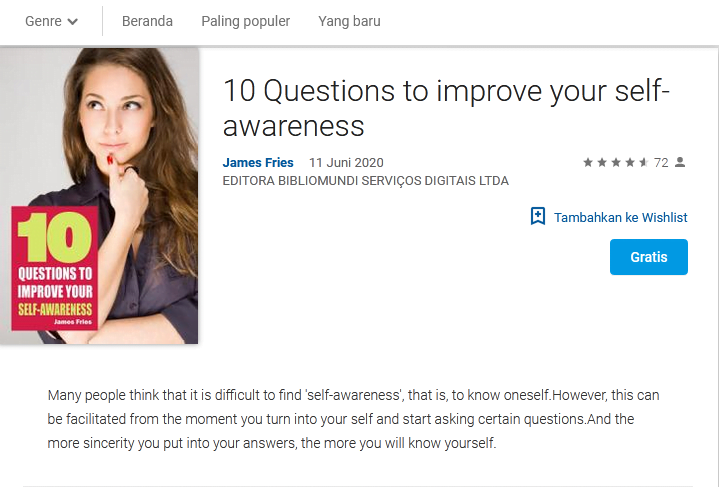
Setelah aplikasi tersebut terinstall secara penuh di perangkat yang kamu miliki, kamu bisa langsung mendownload buku pilihanmu dari Google Book.
Sebagai panduan, berikut cara menggunakan Google Book Downloader yang bisa kamu jadikan panduan:
- Buka layanan online Google Books
- Ketik topik buku yang kamu butuhkan di laman pencarian yang tersedia
- Klik link buku yang akan kamu download
- Cari link atau url buku tersebut, kamu bisa mengikuti cara berikut: klik link address bar kemudian klik kanan lalu copy
- Selanjutnya buka aplikasi downloader yang telah kamu install sebelumnya
- Lakukan paste link atau url yang telah kamu copy dari Google Books ke kolom yang tersedia
- Eksekusi dengan klik ‘Start’
- Tunggu hingga proses mengunduh berakhir
- Buku yang kamu butuhkan telah selesai terunduh
- Buku yang telah diunduh memiliki nama file default sehingga kamu harus mengubahnya agar lebih mudah dicari
- Cara mengubah nama file adalah dengan klik kanan pada file tersebut lalu pilih ‘Rename’
- Ketikan nama buku sesuai judul aslinya
Buku yang kamu download sudah bisa kamu nikmati dari beberapa perangkat dengan format PDF, JPEG, maupun PNG sesuai pilihanmu.
Baca Juga:
Manfaat Menyimpan Buku dalam Ebook
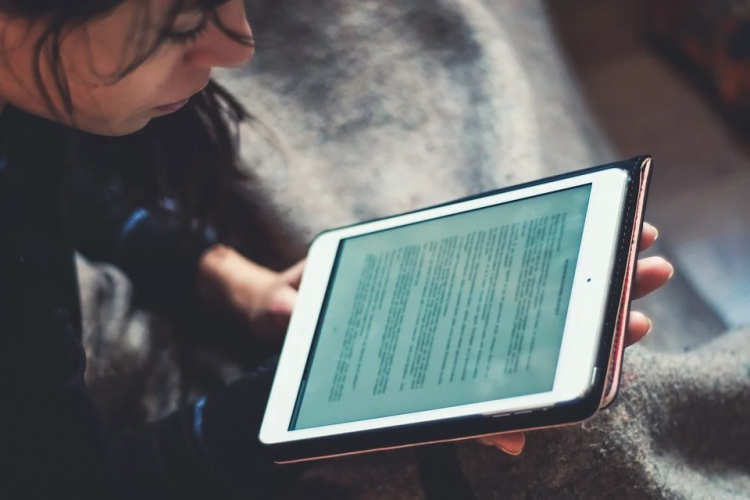
Berikut beberapa manfaat lain yang bisa kamu dapatkan ketika menggunakan aplikasi downloader ini:
- Hemat kuota karena dengan buku yang telah berbentuk ebook maka kamu tidak membutuhkan jaringan internet untuk mengaksesnya
- Hemat waktu karena dengan memiliki file dalam wujud ebook kamu tidak perlu menunggu loading dan langsung bisa membacanya
- Bisa langsung convert dalam format file keinginanmu, saat ini sudah tersedia format PDF, JPEG, dan juga PNG
- Bisa mengatur resolusi file dengan gampang, saat ini sudah tersedia resolusi 320x hingga 1280x yang bisa kamu cocokan dengan kebutuhan dan kapasitas perangkatmu
- Penggunaan aplikasi cukup mudah, yaitu hanya dengan melakukan copy lalu paste link buku ke kolom yang telah disediakan
- Pengaturan output folder yang membantumu memilih tempat menyimpan file di tempat yang kamu inginkan
- Aplikasi ini memiliki tampilan dan intruksi yang sangat mudah dipahami sehingga pengguna pemula sekalipun tidak akan mengalami kesulitan.
Menggunakan aplikasi Google Book Downloader untuk mendapatkan buku dengan format file yang kamu inginkan terbukti efektif dan menguntungkan. Jika kamu tertarik, kamu bisa menginstall aplikasinya sekarang juga dan nikmati segala kemudahannya.
Baca Juga: